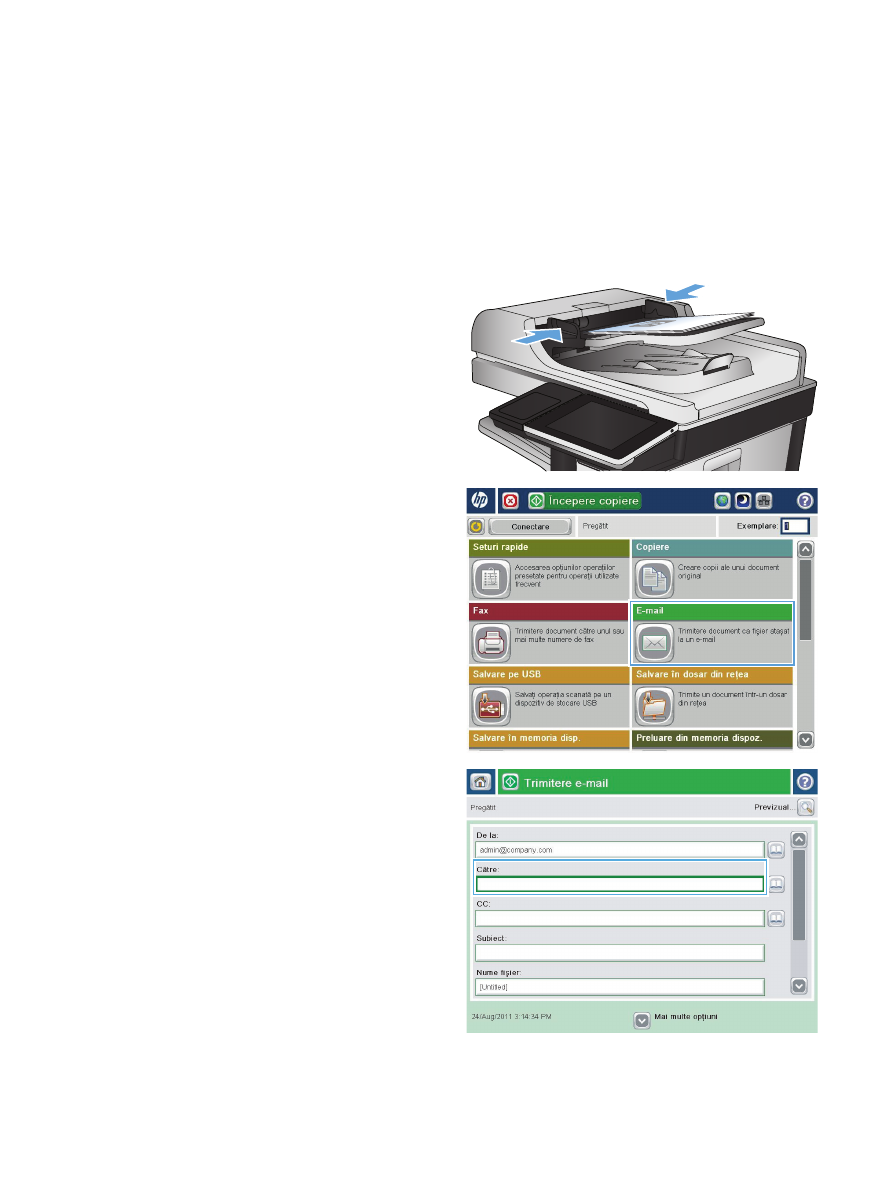
Trimiterea unui document scanat către una sau mai
multe adrese de e-mail
1.
Puneţi documentul cu faţa în jos pe geamul
scanerului sau puneţi-l cu faţa în sus în
alimentatorul de documente şi reglaţi ghidajele
pentru hârtie pentru a corespunde cu
dimensiunea documentului.
2.
În ecranul principal de pe panoul de control al
produsului, atingeţi butonul
.
NOTĂ:
Dacă vi se cere, introduceţi numele
de utilizator şi parola.
3.
Atingeţi câmpul
Către
pentru a deschide o
tastatură.
NOTĂ:
Dacă sunteţi conectat la produs, este
posibil ca în câmpul
De la:
să apară numele
dvs. de utilizator sau alte informaţii implicite.
Dacă se întâmplă acest lucru, s-ar putea să nu
aveţi posibilitatea să schimbaţi aceste
informaţii.
170
Capitolul 7 Scanarea/trimiterea
ROWW
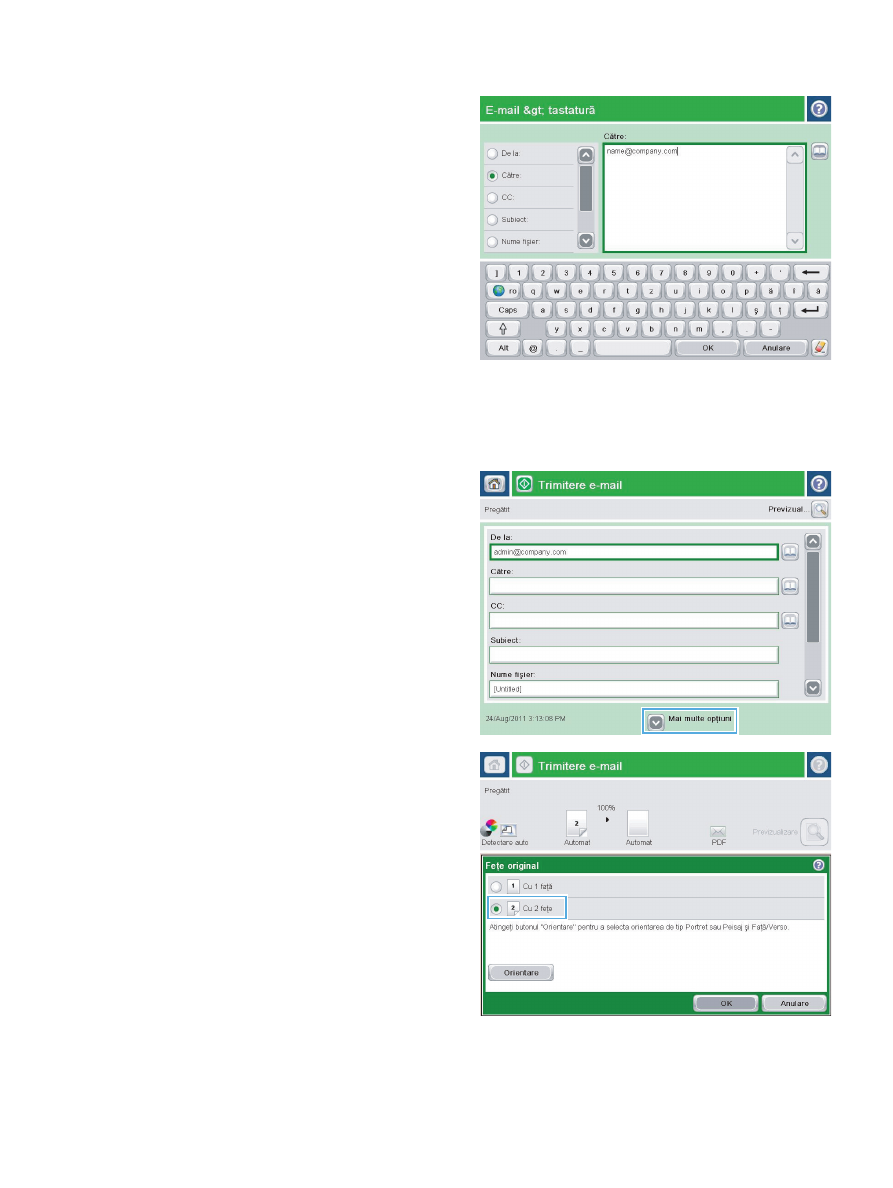
4.
Introduceţi adresa de e-mail. Pentru a trimite
către mai multe adrese, separaţi-le prin punct
şi virgulă sau atingeţi butonul
Enter
de pe
tastatura ecranului senzitiv după ce introduceţi
fiecare adresă.
5.
Completaţi câmpurile
CC:
,
Subiect:
şi
Nume
fişier:
atingându-le şi utilizând tastatura
ecranului senzitiv pentru a introduce
informaţiile. Atingeţi butonul
OK
când aţi
completat câmpurile.
6.
Pentru a modifica setările pentru document,
atingeţi butonul
Mai multe opţiuni
.
7.
Dacă trimiteţi un document faţă-verso, selectaţi
meniul
Feţe original
şi selectaţi opţiunea
Cu 2
feţe
. Atingeţi butonul
OK
.
ROWW
Trimiterea unui document scanat către una sau mai multe adrese de e-mail
171
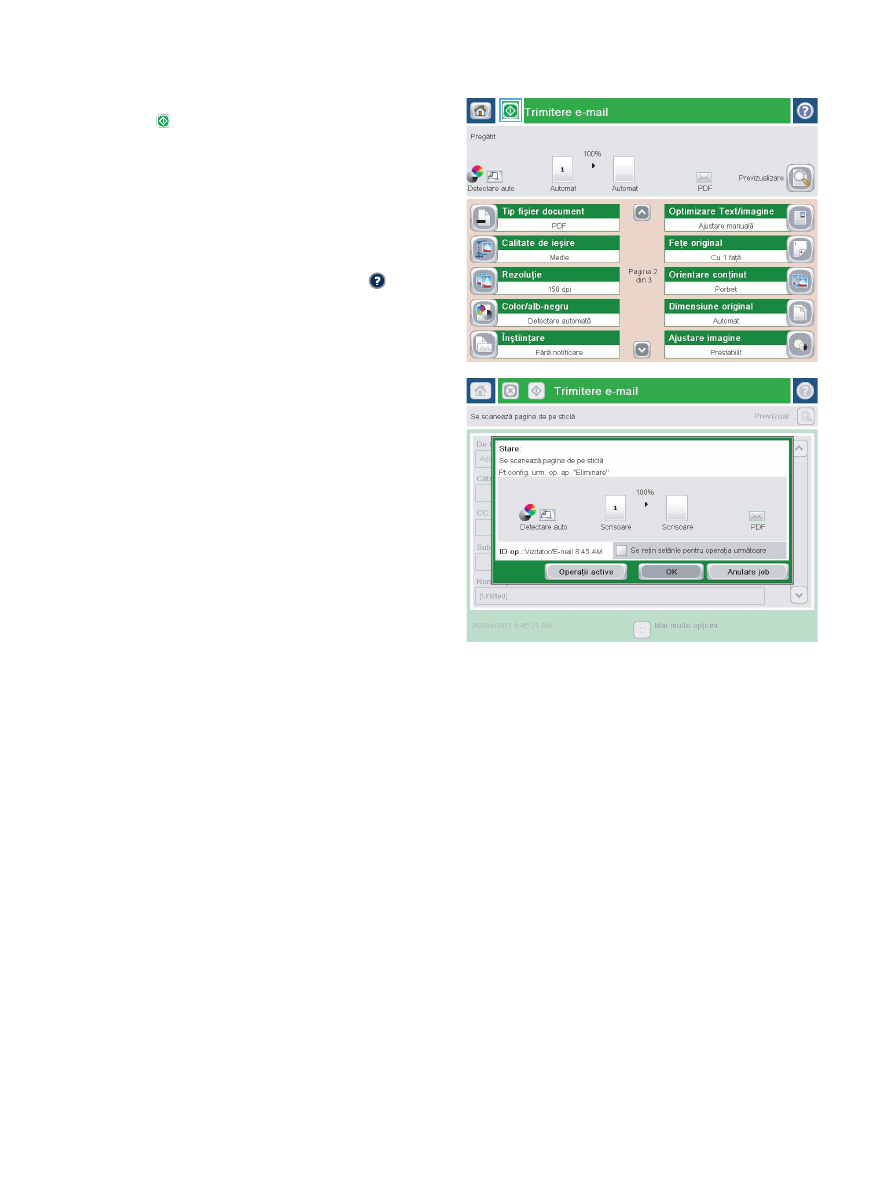
8.
Pentru a începe trimiterea, atingeţi butonul
Pornire .
NOTĂ:
Este posibil ca produsul să vă
solicite să adăugaţi adresa de e-mail la
agenda de adrese.
NOTĂ:
Puteţi să previzualizaţi imaginea în
orice moment apăsând butonul
Previzualizare
din colţul din dreapta sus al ecranului. Pentru
mai multe informaţii despre această
caracteristică, atingeţi butonul Asistenţă de
pe ecranul de previzualizare.
9.
Pentru a configura o altă operaţie de e-mail,
atingeţi butonul
OK
din ecranul Stare.
NOTĂ:
Aveţi posibilitatea de a opta pentru
reţinerea setărilor de la această lucrare pentru
a le utiliza la lucrarea următoare.
172
Capitolul 7 Scanarea/trimiterea
ROWW